Brother HL 4040CN User Manual Page 1
Browse online or download User Manual for Printers Brother HL 4040CN. Brother HL 4040CN Manual del usuario
- Page / 177
- Table of contents
- BOOKMARKS




- GUÍA DEL USUARIO 1
- Marcas registradas 2
- NOTA IMPORTANTE: 3
- Números de Brother 3
- Índice de materias 4
- 12 Funciones de seguridad 124 6
- 13 Solución de problemas 150 6
- A Apéndice A 159 7
- B Apéndice B 164 7
- C Apéndice C 167 7
- DÍndice 169 7
- Introducción 1 8
- Impresión en red 1 9
- Utilidad de administración 1 9
- Tipos de conexión de red 1 10
- Impresión compartida de red 1 11
- (modo Infraestructura) 12
- (modo Ad-hoc) 1 12
- Introducción 13
- Protocolos 1 14
- Visión general 2 16
- Dirección IP 2 17
- Máscara Subred 2 18
- BRAdmin Light 2 19
- Visión general 3 24
- Confirme su entorno de red 24
- (modo Ad-hoc) 3 25
- Confirme su entorno de red 3 26
- Canales 3 27
- Métodos de autentificación 3 27
- Métodos de encriptación 3 28
- Clave de red 3 29
- Para usuarios de Windows 31
- Para usuarios de Macintosh 33
- 98/Me, Windows NT 42
- 4.0 y Windows 42
- SecureEasySetup™ 44
- IMPORTANTE 49
- Configuración incorrecta 71
- Impresión de red bajo Windows 101
- Para Windows Vista™ 6 102
- Para Windows 103
- 2000/XP y Windows Server 103
- Otras fuentes de información 104
- (navegador Web) 7 107
- Impresión IPP bajo Windows 108
- 2000/XP, Windows Vista™ y 108
- Windows Server 108
- Visión general 8 108
- 2 Vaya al k 109
- Visión general 9 113
- Visión general 10 115
- (HL-4070CDW) 10 117
- (sólo para Windows 126
- Entorno compartido de red 11 127
- Funciones de seguridad 12 131
- Protocolos de seguridad 12 132
- Funciones de seguridad 133
- (para usuarios de Windows 135
- Haga clic en Siguiente 146
- Haga clic en Examinar 146
- Haga clic en Finalizar 148
- Haga clic en Aceptar 148
- Creación de una CSR 12 153
- Solución de problemas 13 157
- Problemas generales 13 158
- Solución de problemas 159
- 2 Abra la carpeta Utilities 160
- Problemas de impresión 13 162
- 2000 no funciona 13 163
- Apéndice A A 166
- Apéndice A 167
- Sistemas bajo Windows 168
- Sistemas bajo Linux/UNIX 168
- Apéndice B B 171
- Red Ethernet inalámbrica B 172
- Requisitos del sistema B 173
- Apéndice C C 174
- Original SSLeay License C 175
Summary of Contents
GUÍA DEL USUARIO EN REDServidor de impresión en placa Ethernet multiprotocolo y servidor de impresión inalámbrico Ethernet (IEEE 802.11b/g) multiproto
Introducción31Tipos de conexión de red 1Ejemplo de conexión de red 1En general se habla de dos tipos de conexión de red: entorno punto a punto y entor
Configuración inalámbrica de Macintosh® con la aplicación de instalación automática de Brother935e Seleccione la impresora y haga clic en Añadir. Nota
9466Visión general 6Si usted es un usuario de Windows® y desea imprimir utilizando el protocolo TCP/IP en un entorno punto a punto, siga las instrucci
Impresión de red bajo Windows®: Impresión básica punto a punto a través de TCP/IP956Configuración del puerto TCP/IP estándar 6Sin el controlador de im
Impresión de red bajo Windows®: Impresión básica punto a punto a través de TCP/IP966Para Windows® 2000/XP y Windows Server® 2003 6a Para usuarios de W
Impresión de red bajo Windows®: Impresión básica punto a punto a través de TCP/IP976Con el controlador de impresora instalado 6Si ya ha instalado el c
9877Visión general 7La gama de servidores de impresión Brother admiten SMB (Bloque de mensajes de servidor). Esto significa que como los sistemas Wind
Impresión de red bajo Windows®: Impresión punto a punto NetBIOS997Configuración del servidor de impresión para Windows® 2000/XP, Windows Vista™ y Wind
Impresión de red bajo Windows®: Impresión punto a punto NetBIOS1007d Seleccione Configurar servidor de impresión en el menú Control.e Introduzca una c
10188Visión general 8Los usuarios de Windows® 2000/XP, Windows Vista™ y Windows Server® 2003 pueden imprimir utilizando TCP/IP por medio del software
Impresión vía Internet para Windows®1028f Cuando haga clic en Siguiente, Windows™ realizará una conexión con el URL que haya especificado. Si el cont
Introducción41Impresión compartida de red 1En un entorno compartido de red, cada equipo envía datos a través de un sistema controlado de modo central.
Impresión vía Internet para Windows®1038Para Windows® 2000/XP y Windows Server® 2003 8a Para usuarios de Windows® XP y Windows Server® 2003: Haga clic
Impresión vía Internet para Windows®1048 Si el controlador de impresora NO está instalado todavía:Una de las ventajas del protocolo de impresión IPP
Impresión vía Internet para Windows®1058Especificación de un URL diferente 8Tenga en cuenta que hay varias posibles entradas que se pueden introducir
10699Visión general 9Este capítulo explica cómo configurar el controlador de impresora BR-Script 3 (emulación de lenguaje PostScript® 3™) en una red.
Impresión de red desde Macintosh®1079g Introduzca la dirección IP de la impresora en el cuadro Dirección.Nota• Si imprime la página de configuración d
1081010Visión general 10Puede hacer lo siguiente con el panel de control:Cambiar la configuración del servidor de impresión 10Consulte Uso del menú LA
Configuración del panel de control10910Uso del menú LAN del panel de control para cambiar la configuración del servidor de impresión 10Antes de utiliz
Configuración del panel de control11010(HL-4070CDW) 10Consulte (HL-4040CN / HL-4040CDN / HL-4050CDN) en la página 109 para obtener la tabla de menú LA
Configuración del panel de control111101Al conectar a la red, si “BOOT Method” está definido como “Auto”, la impresora intentará ajustar automáticamen
Configuración del panel de control11210•RARPLa dirección IP del servidor de impresión Brother se puede configurar mediante la utilidad Reverse ARP (RA
Introducción51Ejemplo de conexión de red inalámbrica (HL-4070CDW) 1 Conectada a un sistema con capacidad de red inalámbrica con un punto de acceso en
Configuración del panel de control11310 APIPALa configuración en Sí hará que el servidor de impresión asigne automáticamente una dirección IP de enla
Configuración del panel de control11410 SecureEasySetupEl software SecureEasySetup™ le permite configurar la red inalámbrica con mayor facilidad que
Configuración del panel de control11510 SSIDEste campo muestra el SSID actual de la red inalámbrica.a Pulse los botones + o - para seleccionar LAN. P
Configuración del panel de control11610Impresión de la página de configuración de la impresora 10NotaNombre de nodo: El nombre de nodo aparece en la p
Configuración del panel de control11710Restablecimiento de la configuración de red a los valores de fábrica 10Si desea restablecer el servidor de impr
Configuración del panel de control11810Desactivación del protocolo APIPA 10Si se activa el protocolo APIPA, el servidor de impresión asignará automáti
1191111Visión general 11El Asistente de despliegue del controlador puede utilizarse para facilitar o incluso automatizar la instalación de una impreso
Asistente de despliegue del controlador (sólo para Windows®)12011Entorno compartido de red 11El dispositivo está conectado a una red y se utiliza una
Asistente de despliegue del controlador (sólo para Windows®)12111Cómo utilizar el software del Asistente de despliegue del controlador 11a Coloque el
Asistente de despliegue del controlador (sólo para Windows®)12211Uso del software Asistente de despliegue del controlador 11a Cuando ejecuta el Asiste
Introducción61Hay un punto de acceso en la red, pero el sistema no tiene capacidad inalámbrica 1Este tipo de red dispone de un punto de acceso central
Asistente de despliegue del controlador (sólo para Windows®)12311f Haga clic en Siguiente después de seleccionar el controlador correcto.g Haga clic e
1241212Visión general 12En el mundo actual hay numerosas amenazas para la seguridad de su red y de los datos que viajan a través de ella. Su impresora
Funciones de seguridad12512Protocolos de seguridad 12Los servidores de impresión Brother admiten los siguientes protocolos de seguridad.NotaPara saber
Funciones de seguridad12612Configuración de los ajustes de protocolo 12Puede activar o desactivar cada protocolo y método de seguridad utilizando Admi
Funciones de seguridad12712Gestión segura de la impresora de red 12Para gestionar la impresora de red de forma segura, deberá utilizar las utilidades
Funciones de seguridad12812Administración segura por medio de BRAdmin Professional (para usuarios de Windows®) 12Para utilizar la utilidad BRAdmin Pro
Funciones de seguridad12912Impresión de documentos de forma segura mediante IPPS 12Para imprimir documentos de forma segura en Internet, puede utiliza
Funciones de seguridad13012Uso de la notificación por correo electrónico con autentificación de usuario 12Para utilizar la función de notificación de
Funciones de seguridad13112f Puede configurar los ajustes de POP3/SMTP en esta página. Nota• Si puede utilizar tanto POP antes de SMTP como SMTP-AUTH,
Funciones de seguridad13212Creación e instalación de un certificado 12El servidor de impresión Brother le permite utilizar la comunicación SSL/TLS con
Introducción71Protocolos 1Protocolos y funcionalidades TCP/IP 1Los protocolos son los conjuntos de reglas estandarizadas para transmitir datos en una
Funciones de seguridad13312c Haga clic en Configuración de red.d Introduzca un nombre de usuario y una contraseña. El nombre de usuario es admin y la
Funciones de seguridad13412Creación e instalación de un certificado autofirmado 12Creación e instalación de un certificado autofirmado 12a Haga clic e
Funciones de seguridad13512Instalación del certificado autofirmado en el equipo 12NotaLos siguientes pasos se aplican a Microsoft Internet Explorer. S
Funciones de seguridad13612d Introduzca https://dirección_ip_impresora/ en su navegador para acceder a la impresora. (Donde dirección_ip_impresora es
Funciones de seguridad13712Para usuarios de Windows Vista™ que no tienen derechos de administrador 12a Haga clic en Inicio y Todos los programas.b Hag
Funciones de seguridad13812d Introduzca https://dirección_ip_impresora/ en su navegador para acceder a la impresora. (Donde dirección_ip_impresora es
Funciones de seguridad13912g Haga clic en Siguiente. h Asegúrese de que está seleccionado DER binario codificado X.509 (.CER) y, a continuación, haga
Funciones de seguridad14012j Haga clic en Examinar carpetas. k Seleccione la carpeta en la que desea guardar el archivo del certificado e introduzca e
Funciones de seguridad14112m Haga clic en Finalizar. n Haga clic en Aceptar. o Haga clic en Aceptar.
Funciones de seguridad14212p Abra la carpeta en la que ha guardado el archivo de certificado en k y haga doble clic en el archivo del certificado. Par
Introducción81Puerto 9100 1Otro protocolo de impresión que se utiliza frecuentemente en una red TCP/IP.Cliente SMTP 1El cliente SMTP (Protocolo simple
Funciones de seguridad14312d Haga clic en Instalar certificado... de la ficha General. e Cuando aparezca el Asistente para importación de certificados
Funciones de seguridad14412g Seleccione Entidades emisoras raíz de confianza y luego en Aceptar. h Haga clic en Siguiente. i Haga clic en Finalizar.
Funciones de seguridad14512j Haga clic en Sí si la huella digital es correcta. NotaLa huella digital se imprime en la página de configuración de la im
Funciones de seguridad14612Creación de CSR e instalación de un certificado 12Creación de una CSR 12a Haga clic en Crear CSR en la página Configurar ce
Funciones de seguridad14712c El certificado se habrá creado correctamente. Marque la casilla a la izquierda de la función que desee desactivar y haga
Funciones de seguridad14812Importación y exportación del certificado y clave secreta 12Importación del certificado y clave secreta 12a Haga clic en In
Funciones de seguridad14912Exportación del certificado y clave secreta 12a Haga clic en Exportar certificado y clave secreta en la página Configurar c
1501313Visión general 13Este capítulo explica cómo resolver los problemas de red comunes que pueden presentarse al utilizar la impresora de red Brothe
Solución de problemas15113Problemas generales 13El CD-ROM está insertado, pero no se inicia automáticamente 13Si su sistema no admite la ejecución aut
Solución de problemas15213f Si la instalación ha finalizado satisfactoriamente, el cortafuegos de su sistema estaba rechazando la conexión de red nece
922Visión general 2Antes de utilizar su impresora Brother en un entorno de red, debe configurar los parámetros de TCP/IP. En este capítulo, conocerá l
Solución de problemas15313Problemas de instalación del software de impresión de red 13No se encuentra el servidor de impresión Brother durante la inst
Solución de problemas154134 Pruebe a hacer ping al servidor de impresión desde la ventana Terminal:ping direccionipDonde direccionip es la dirección I
Solución de problemas15513Problemas de impresión 13No se imprimen los trabajos de impresión 13Asegúrese del estado y la configuración del servidor de
Solución de problemas15613Solución de problemas específicos de protocolos 13Solución de problemas de IPP bajo Windows® 2000/XP, Windows Vista™ y Windo
Solución de problemas15713Solución de problemas de redes inalámbricas 13Problemas de configuración inalámbrica 13No se encuentra el servidor de impres
Solución de problemas15813Problema de conexión inalámbrica 13La conexión de red inalámbrica está a veces desactivada. 13El estado de conexión de la re
159AAUtilización de servicios AUn servicio es un recurso al que se puede acceder mediante sistemas que desean imprimir en el servidor de impresión Bro
Apéndice A160AUso de BOOTP para configurar la dirección IP ABOOTP es una alternativa al comando rarp que tiene la ventaja de permitir la configuración
Apéndice A161Apara obtener información adicional). Para comprobar que el centinela rarp se está ejecutando en un sistema basado en UNIX de Berkeley®-,
Apéndice A162ANotaDebe estar en el mismo segmento Ethernet (o sea, no puede haber un enrutador entre el servidor de impresión y el sistema operativo)
Configuración de la impresora para una red con una conexión de cable Ethernet102Direcciones IP, máscaras de subred y puertas de acceso 2Para utilizar
Apéndice A163ALocal> SET IP ROUTER 192.168.1.4Introduzca SET IP METHOD STATIC para establecer el método de configuración de acceso IP a estático.Pa
164BB Especificaciones del servidor de impresión BRed Ethernet cableada B1Si desea utilizar el protocolo IPv6, visite http://solutions.brother.com par
Apéndice B165BRed Ethernet inalámbrica B1Si desea utilizar el protocolo IPv6, visite http://solutions.brother.com para obtener más información.Tipo de
Apéndice B166BRequisitos del sistema B1No se admiten los puertos USB de otros fabricantes.Utilidades de administración B1BRAdmin Professional y Web BR
167CCObservaciones sobre licencia de código abierto CDeclaraciones de Open SSL COpenSSL License CCopyright © 1998-2005 The OpenSSL Project. All rights
Apéndice C168COriginal SSLeay License CCopyright © 1995-1998 Eric Young ([email protected]) All rights reserved.This package is an SSL implementation
Índice169DDAAdministración basada en Web (navegador Web) ..15, 36, ... 100Adm
Índice170DPPágina de configuración de la impresora ... 116Panel de control ... 108PCL_
Configuración de la impresora para una red con una conexión de cable Ethernet112Máscara Subred 2Las máscaras de subred restringen la comunicación en r
Configuración de la impresora para una red con una conexión de cable Ethernet122Configuración de la dirección IP y la máscara de subred 2Uso de la uti
iDefiniciones de advertencias, precauciones y notasUtilizamos los siguientes iconos en todo este Manual del usuario:Marcas registradasBrother y el log
Configuración de la impresora para una red con una conexión de cable Ethernet132c Haga doble clic en el dispositivo no configurado.Nota• Si el servido
Configuración de la impresora para una red con una conexión de cable Ethernet142Uso del panel de control para configurar su impresora para una red 2Pu
Configuración de la impresora para una red con una conexión de cable Ethernet152Cambio de la configuración del servidor de impresión 2Uso de la utilid
Configuración de la impresora para una red con una conexión de cable Ethernet162a Introduzca http://dirección_ip_impresora/ en su navegador. (Donde di
1733Visión general 3Para conectar su impresora a su red inalámbrica, es necesario que siga los pasos descritos en la Guía de configuración rápida. Le
Configuración de su impresora para una red inalámbrica (para el modelo HL-4070CDW)183Conectado a un sistema con capacidad de red inalámbrica sin punto
Configuración de su impresora para una red inalámbrica (para el modelo HL-4070CDW)193Confirme su entorno de red 3El proceso de configuración será dife
Configuración de su impresora para una red inalámbrica (para el modelo HL-4070CDW)203Términos y conceptos de redes inalámbricas 3Cuando configura una
Configuración de su impresora para una red inalámbrica (para el modelo HL-4070CDW)213 WPA-PSK/WPA2-PSKActiva una clave precompartida de acceso proteg
Configuración de su impresora para una red inalámbrica (para el modelo HL-4070CDW)223Clave de red 3Existen algunas reglas para cada método de segurida
iiNOTA IMPORTANTE: Este producto sólo está aprobado para su uso en el país donde se ha realizado la compra. No utilice este producto fuera del país d
Configuración de su impresora para una red inalámbrica (para el modelo HL-4070CDW)233Configuración de su impresora para una red inalámbrica 3Existen t
Configuración de su impresora para una red inalámbrica (para el modelo HL-4070CDW)243f Pulse OK para continuar con el siguiente nivel del menú. WLANTC
Configuración de su impresora para una red inalámbrica (para el modelo HL-4070CDW)253c Haga clic en Instalar el controlador de impresora. d Haga clic
Configuración de su impresora para una red inalámbrica (para el modelo HL-4070CDW)263e Seleccione Sólo instalar el controlador y a continuación haga c
Configuración de su impresora para una red inalámbrica (para el modelo HL-4070CDW)273d Haga clic en Usuarios de redes inalámbricas. e Seleccione Sólo
Configuración de su impresora para una red inalámbrica (para el modelo HL-4070CDW)283Uso de la aplicación de instalación automática de Brother del CD-
Configuración de su impresora para una red inalámbrica (para el modelo HL-4070CDW)293h Pulse el botón + o - para seleccionar Asistente de configuració
Configuración de su impresora para una red inalámbrica (para el modelo HL-4070CDW)303o Seleccione el método de autentificación mediante los botones +
Configuración de su impresora para una red inalámbrica (para el modelo HL-4070CDW)313w Se mostrará lo siguiente.Para aplicar la configuración inalámbr
Configuración de su impresora para una red inalámbrica (para el modelo HL-4070CDW)323d Haga clic en Usuarios de redes inalámbricas. NotaPara Windows V
iiiÍndice de materias1 Introducción 1Visión general...
Configuración de su impresora para una red inalámbrica (para el modelo HL-4070CDW)333Para usuarios de Macintosh®3a Encienda el Macintosh®.b Coloque el
Configuración de su impresora para una red inalámbrica (para el modelo HL-4070CDW)343e Seleccione Sólo instalar el controlador y a continuación haga c
Configuración de su impresora para una red inalámbrica (para el modelo HL-4070CDW)353Cambio de la configuración del servidor de impresión 3Una vez hay
Configuración de su impresora para una red inalámbrica (para el modelo HL-4070CDW)363Uso del panel de control para cambiar la configuración del servid
3744Configuración con un punto de acceso que admita SecureEasySetup™4Nota• Si va a conectar la impresora a una red, le recomendamos que se ponga en co
Configuración inalámbrica de Windows® con la aplicación de instalación automática de Brother384f Haga clic en Usuarios de redes inalámbricas. NotaPara
Configuración inalámbrica de Windows® con la aplicación de instalación automática de Brother394h Lea la Nota Importante y marque la casilla después de
Configuración inalámbrica de Windows® con la aplicación de instalación automática de Brother404l Ponga la impresora en el modo SecureEasySetup™ a trav
Configuración inalámbrica de Windows® con la aplicación de instalación automática de Brother414Conectado se muestra cuando el servidor de impresión ha
Configuración inalámbrica de Windows® con la aplicación de instalación automática de Brother424Configuración en el modo de infraestructura 4Nota• Si v
ivUso de otros métodos de cambio de la configuración del servidor de impresión ...364 Configuración inalámbrica de Windows®
Configuración inalámbrica de Windows® con la aplicación de instalación automática de Brother434h Pulse los botones + o - para seleccionar WLAN no disp
Configuración inalámbrica de Windows® con la aplicación de instalación automática de Brother444d Haga clic en Usuarios de redes inalámbricas. NotaPara
Configuración inalámbrica de Windows® con la aplicación de instalación automática de Brother454f Lea la Nota Importante y marque la casilla después de
Configuración inalámbrica de Windows® con la aplicación de instalación automática de Brother464h Para realizar la configuración se recomienda que cone
Configuración inalámbrica de Windows® con la aplicación de instalación automática de Brother474j Si ha seleccionado Este ordenador dispone de una func
Configuración inalámbrica de Windows® con la aplicación de instalación automática de Brother484 l Tiene que cambiar temporalmente la configuración ina
Configuración inalámbrica de Windows® con la aplicación de instalación automática de Brother494se muestra en la pantalla. Marque la casilla después de
Configuración inalámbrica de Windows® con la aplicación de instalación automática de Brother5045 Puede ver el SSID de la impresora inalámbrica en la l
Configuración inalámbrica de Windows® con la aplicación de instalación automática de Brother514• Si su punto de acceso está configurado para que no di
Configuración inalámbrica de Windows® con la aplicación de instalación automática de Brother524Nota• Si desea ajustar más de una clave1 WEP, haga clic
vVisión general...
Configuración inalámbrica de Windows® con la aplicación de instalación automática de Brother534 En el caso de los usuarios sin cable de red para real
Configuración inalámbrica de Windows® con la aplicación de instalación automática de Brother544Configuración en el modo Ad-hoc 4Nota• Si va a conectar
Configuración inalámbrica de Windows® con la aplicación de instalación automática de Brother554h Pulse los botones + o - para seleccionar WLAN no disp
Configuración inalámbrica de Windows® con la aplicación de instalación automática de Brother564d Haga clic en Usuarios de redes inalámbricas. NotaPara
Configuración inalámbrica de Windows® con la aplicación de instalación automática de Brother574f Lea la Nota Importante y marque la casilla después de
Configuración inalámbrica de Windows® con la aplicación de instalación automática de Brother584i Seleccione Este ordenador dispone de una función inal
Configuración inalámbrica de Windows® con la aplicación de instalación automática de Brother594k Para comunicar con la impresora inalámbrica sin confi
Configuración inalámbrica de Windows® con la aplicación de instalación automática de Brother6045Puede ver el SSID de la impresora inalámbrica en la li
Configuración inalámbrica de Windows® con la aplicación de instalación automática de Brother614• Si la red Ad-hoc de destino no aparece en la lista, p
Configuración inalámbrica de Windows® con la aplicación de instalación automática de Brother624Nota• Si desea ajustar más de una clave1 WEP, haga clic
viSolución de problemas de redes inalámbricas...157Problemas de con
Configuración inalámbrica de Windows® con la aplicación de instalación automática de Brother634r Para comunicar con el dispositivo inalámbrico configu
Configuración inalámbrica de Windows® con la aplicación de instalación automática de Brother644Instalación del controlador de impresora 4Configuración
Configuración inalámbrica de Windows® con la aplicación de instalación automática de Brother654c Seleccione Buscar equipos en la red y elegir de la li
Configuración inalámbrica de Windows® con la aplicación de instalación automática de Brother664e Haga clic en Finalizar. Nota• Si desea registrar su p
6755Configuración con un punto de acceso que admita SecureEasySetup™5NotaSi va a conectar la impresora a una red, le recomendamos que se ponga en cont
Configuración inalámbrica de Macintosh® con la aplicación de instalación automática de Brother685f Haga clic en Usuarios de redes inalámbricas. g Sele
Configuración inalámbrica de Macintosh® con la aplicación de instalación automática de Brother695i Seleccione Me gustaría utilizar la función SecureEa
Configuración inalámbrica de Macintosh® con la aplicación de instalación automática de Brother7054 Pulse los botones + o - para seleccionar WLAN. LANW
Configuración inalámbrica de Macintosh® con la aplicación de instalación automática de Brother715m Haga clic en Siguiente o Finalizar. Ha finalizado
Configuración inalámbrica de Macintosh® con la aplicación de instalación automática de Brother725Configuración en el modo de infraestructura 5NotaSi v
111Visión general 1La impresora Brother se puede compartir en una red cableada Ethernet de 10/100 MB o la red Ethernet inalámbrica IEEE 802.11b/802.11
Configuración inalámbrica de Macintosh® con la aplicación de instalación automática de Brother735i Pulse OK para continuar con el siguiente nivel. WLA
Configuración inalámbrica de Macintosh® con la aplicación de instalación automática de Brother745d Haga clic en Usuarios de redes inalámbricas. e Sele
Configuración inalámbrica de Macintosh® con la aplicación de instalación automática de Brother755g Seleccione Manual y a continuación haga clic en Sig
Configuración inalámbrica de Macintosh® con la aplicación de instalación automática de Brother765i Conecte el dispositivo inalámbrico Brother a su pun
Configuración inalámbrica de Macintosh® con la aplicación de instalación automática de Brother775k Marque la casilla después de confirmar que ha compl
Configuración inalámbrica de Macintosh® con la aplicación de instalación automática de Brother785m Para comunicar con la impresora inalámbrica sin con
Configuración inalámbrica de Macintosh® con la aplicación de instalación automática de Brother795o El asistente buscará las redes inalámbricas disponi
Configuración inalámbrica de Macintosh® con la aplicación de instalación automática de Brother805q Si la red está configurada para autentificación y e
Configuración inalámbrica de Macintosh® con la aplicación de instalación automática de Brother815s Siga las instrucciones que irán apareciendo en pant
Configuración inalámbrica de Macintosh® con la aplicación de instalación automática de Brother825Configuración en el modo Ad-hoc 5NotaSi va a conectar
Introducción21Características de las funciones de red 1Los dispositivos de la serie HL-4000 de Brother disponen de las siguientes funciones de red.Imp
Configuración inalámbrica de Macintosh® con la aplicación de instalación automática de Brother835i Pulse OK para continuar con el siguiente nivel. WLA
Configuración inalámbrica de Macintosh® con la aplicación de instalación automática de Brother845d Haga clic en Usuarios de redes inalámbricas. e Sele
Configuración inalámbrica de Macintosh® con la aplicación de instalación automática de Brother855g Seleccione Manual y a continuación haga clic en Sig
Configuración inalámbrica de Macintosh® con la aplicación de instalación automática de Brother865j Tiene que cambiar temporalmente la configuración in
Configuración inalámbrica de Macintosh® con la aplicación de instalación automática de Brother8752 Haga clic en la ficha Red para ver los dispositivos
Configuración inalámbrica de Macintosh® con la aplicación de instalación automática de Brother885• Si la red Ad-hoc de destino no aparece en la lista,
Configuración inalámbrica de Macintosh® con la aplicación de instalación automática de Brother895Nota• Si desea ajustar más de una clave1 WEP, haga cl
Configuración inalámbrica de Macintosh® con la aplicación de instalación automática de Brother905r Para comunicar con el dispositivo inalámbrico confi
Configuración inalámbrica de Macintosh® con la aplicación de instalación automática de Brother915Instalación del controlador de impresora 5Configuraci
Configuración inalámbrica de Macintosh® con la aplicación de instalación automática de Brother925b Cuando aparezca esta pantalla, haga clic en OK. Pa
More documents for Printers Brother HL 4040CN

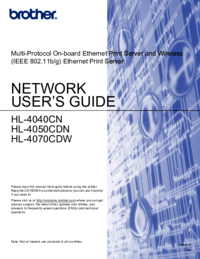



 (35 pages)
(35 pages)







Comments to this Manuals